Często zdarza się, że pobierasz dowolny film lub plik wideo z Internetu i okazuje się, że jest on w formacie WMV. WMV to popularny format plików wideo oparty na kompresji Windows Media. Jest więc bardzo popularny wśród wielu usług opartych na systemie Windows i łatwy do pobrania. Teraz, jeśli nie masz żadnego odtwarzacza plików WMV, nie będzie on łatwo działać. Wszystko, co zobaczysz, to nieobsługiwane rozszerzenie pliku. Więc jeśli chcesz dowiedzieć się więcej o plikach WMV i jak otwierać pliki WMV w systemie Windows 10, to jest to łatwe. Wszystko czego potrzebujesz to kompatybilny odtwarzacz WMV, taki jak odtwarzacz multimedialny Windows!
Bez kompatybilnej płyty nie będzie można zobaczyć plików wideo w formacie WMV. Ale nie martw się, istnieje wiele sposobów uruchamiania plików WMV na komputerze z systemem Windows 10. Ponadto istnieje wiele odtwarzaczy, takich jak odtwarzacze VLC dla systemu Windows, które mogą obsługiwać większość formatów plików wideo, w tym format WMV. Porozmawiajmy teraz o formacie WMV i jego szczególnym znaczeniu.
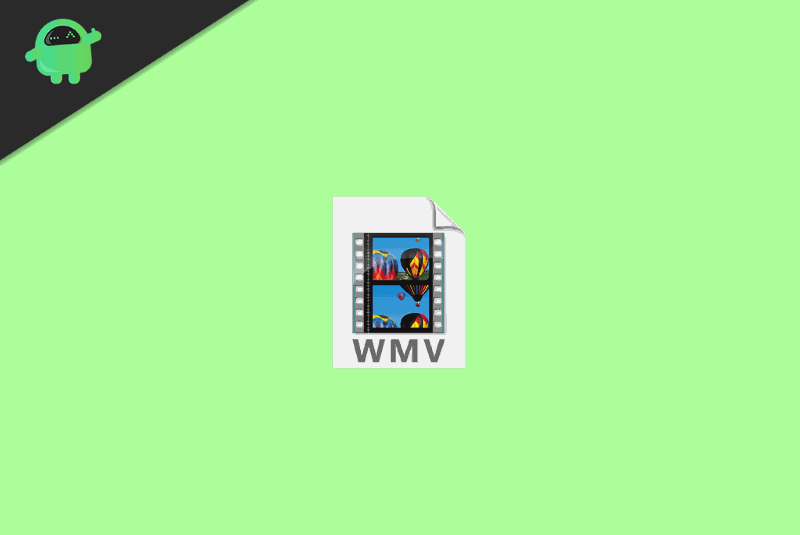
Co to jest format pliku WMV?
WMV (Windows Media Video) to zestaw kodeków multimedialnych (WMV, WMV Screen i WMV Image). Został opracowany przez firmę Microsoft i jest częścią platformy Windows Media. Jest on w większości zawarty w formacie kontenera ASF firmy Microsoft.
Kodeki: Kodeki to połączenie kodowania i dekodowania plików multimedialnych RAW. Pliki wideo/audio RAW tworzone przez kamery wideo i takie urządzenia mają większy rozmiar. Tak więc przechowywanie i przesyłanie takich plików zajmuje dużo czasu, przepustowości i wysiłku. Dlatego opracowano kodeki do kompresji danych. Zazwyczaj taka kompresja jest stratna, tzn. niektóre informacje mogą zostać utracone podczas kompresji plików. Np. WMV, H.264, H.265 (HEVC) itp.
Pojemnik: Container hermetyzuje tak skompresowane pliki wideo i służy do ich przesyłania lub przechowywania. Np.: .mp4, .WMV, .asf itp.
Reklamy
Jak otworzyć pliki WMV w systemie Windows 10?
Istnieją różne sposoby otwierania plików WMV w systemie Windows 10.Możesz użyć odtwarzacza wideo, aby zainstalować kodek innej firmy do obsługi formatu WMV. Metody są poniżej:
1. Windows Media Player:
Pliki WMV można zwykle odtwarzać w systemie Windows za pomocą dołączonego programu Windows Media Player. Kliknij prawym przyciskiem myszy na pliku .WMV, który chcesz otworzyć i wybierz Otwórz za pomocą > Windows Media Player grać przez to.

Jeśli nie możesz znaleźć Windows Media Player na swoim komputerze, powinieneś włączyć go, przechodząc do „Włącz lub wyłącz funkcje systemu Windows”.
Reklamy

Kliknij Start i wyszukaj „Funkcje systemu Windows” i wybierz „Włącz lub wyłącz funkcje systemu Windows” Włącz odtwarzacz Windows Media w obszarze Funkcje multimedialne.
2. Odtwarzacz multimedialny VLC:
VLC to darmowy odtwarzacz wideo o otwartym kodzie źródłowym dostępny na wielu platformach, takich jak Windows, Android, Linux. Ten darmowy, ale potężny odtwarzacz może odtwarzać prawie każdy format / kodek wideo, w tym pliki WMV na komputerze z systemem Windows 10.
Reklamy
Reklama
Po zainstalowaniu VLC na komputerze. kliknij prawym przyciskiem myszy w pliku i wybierz Otwórz za pomocą > odtwarzacza multimedialnego VLC.

3. Konwertuj kodek na inne formaty:
Jeśli napotkasz jakikolwiek problem z plikami WMV, możesz przekonwertować je na żądane kodeki za pomocą dowolnego bezpłatnego lub płatnego narzędzia Video Converter Utility. Możesz także użyć odtwarzacza multimedialnego VLC do konwersji i zapisywania plików.
Wniosek
To szaleństwo, że pliki wideo są dostępne w wielu formatach, w tym MP4, MKX, MPEG i WMV. Ponieważ wszystkie z nich nie są kompatybilne ze wszystkimi systemami Windows, musisz pobrać specjalny kodek lub odtwarzacz plików WMV dla systemu Windows 10. Ale po tym wszystkie pliki tego formatu będą działać łatwo. Dlatego upewnij się, że postępujesz zgodnie z powyższymi metodami i łatwo uruchamiasz wszystkie pliki WMV. Jeśli nadal nie możesz uruchomić tych plików, prawdopodobnie są one uszkodzone. W takim scenariuszu możesz po prostu pobrać je ponownie.












